Slike v slikah Coreldraw

- 1898
- 439
- Felipe McCullough
Če ste dolgotrajni privrženci programa Coreldraw, potem bi se zagotovo lahko prepričali, da se lahko njene neverjetne priložnosti uporabijo pri delu s katero koli slikami. Če ste uporabnik novinca, vam veliko operacij še vedno ne pozna, vendar boste aktivno želeli obvladati program Coreldraw, da bi pozneje uspešno urejali slike, potem vam bo koristno, če ugotovite, kako rezati sliko v Coreldrawu.

Ugotovite, kako pravilno rezati sliko v Coreldrawu
Dejansko vam grafični urejevalnik Korel omogoča ustvarjanje kakršnih koli risb, pa tudi prerežete sliko po konturi, tako da nanesete dva predmeta drug na drugega.
Torej, koristno je, da se seznanite z navodili o tem, kako sliko v jedru rezati na najpreprostejši način, zanimivo pa bo tudi ugotoviti, kako izrezati predmet iz ozadja v jedru.
Načine za rezanje slike
Če nadaljujete s prilagajanjem fotografije, vam bo grafični urejevalnik omogočil, da odrežete odvečni del slike, izbrišete nepotreben predmet, razdelite fotografijo in tudi izbrišete vse presežke, ki vam osebno ne ustrezajo.
Prvi koraki, povezani s obrezovanjem slike. Ko so takšne spretnosti do popolnosti, lahko začnete izvajati bolj zapletene, a zelo zanimive grafične naloge.
Preprost način
Če imate fotografijo na zalogi, v katero ste z nekaterimi merilomi zadovoljni, lahko to situacijo enostavno popravite s pomočjo zmogljivosti programa Coreldraw.
Seveda boste morali na začetku natančno preučiti priporočila, kako odrezati presežek v jedru, poskrbeti, da pri takšnem postopku ni težav.
Zaženite grafični urejevalnik, nastavite parametre slike, katerih dimenzije izpolnjujejo izvedene zahteve. Zlasti nastavite parametre širine in višine. V oknu za izbiro barvne palete je najbolje, da nastavite parameter RGB. To nam bo omogočilo, da ga bomo v prihodnosti uporabili za uporabo v elektronskih medijih, in po potrebi tiskanje brez težav na tiskalniku.
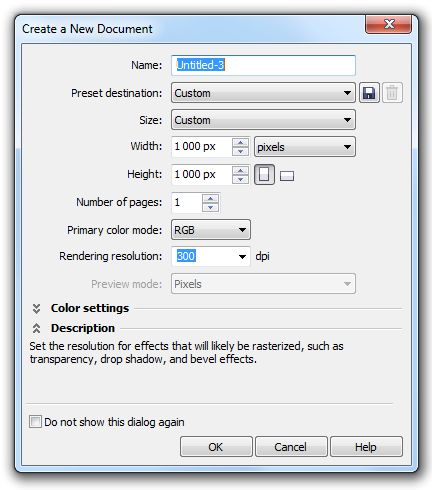
Nastavimo parametre višine in širine 1000px
Zdaj v središču delovnega območja ustvarite pravokotnik s klikom na gumb orodja za pravokotnik. Kliknite na pravokotnik, ki se prikaže, glejte, da se je takoj po tem pojavil dodaten meni v zgornjem delu plošče, v katerem lahko nastavite tudi velikost pravokotnika. Seveda morate nastaviti želene parametre širine in višine.
Po tem kliknite tipko P, da se pravokotnik premaknete na sredino delovnega območja. To je bilo pripravljalno delo in zdaj bi morali neposredno delati s sliko. Prenesite sliko, ki jo želite razrezati. Če želite to narediti, odprite parameter menija "Datoteka", izberite vrstico "Izvozi" in navedite pot do slike, ki jo želite urediti.
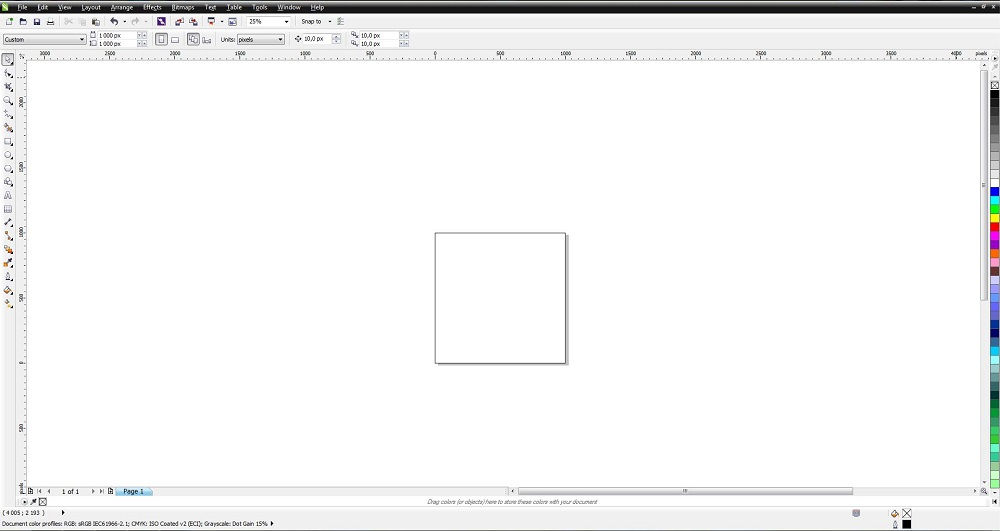
Ustvarite pravokotno območje s klikom na gumb za pravokotnik (F6)
V tej fazi je pomembno, da to sliko postavite v pravokotnik, ki smo ga ustvarili. Če želite to narediti, izberite parameter "Effects", pojdite vzdolž linije PowerClip in nato kliknite parameter "Place Inside".
Če želite pravilno urediti sliko, je treba po predhodno uveljavljenih parametrih poklicati parameter "PowerClip". Ko uspete sliko urediti tako, kot želite, kliknite element menija "Eniginal Uredi".
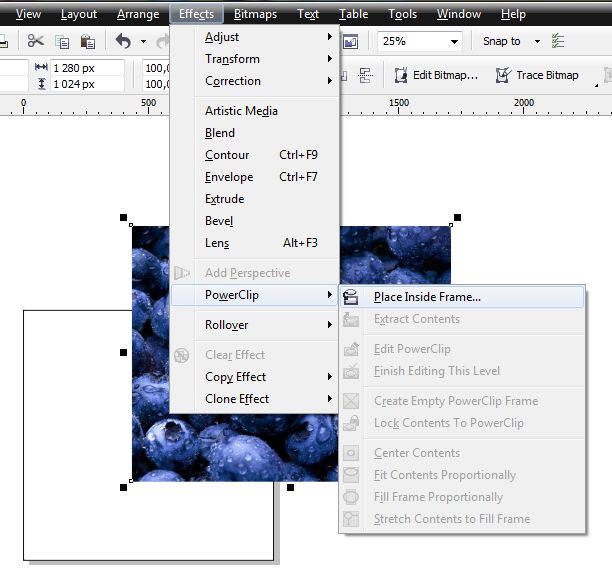
Izberite sliko levega tipka miške in poiščite meni Effects na zgornji plošči in nadaljnji PowerClip
Druga metoda
Lahko drugače, če je tako pomembno ugotoviti, kako rezati sliko vzdolž konture v jedru.
Za to je pravokotnik sprva vgrajen na enak način, slika je naložena, nato pa je nameščena na zadnjega ozadja, seveda pa sprošča sprednje ozadje za pravokotnik. Še vedno izberete orodje "obloge", ki drži levo tipko miške, raztegni, kar kaže na območje, ki je pomembno za rezanje.
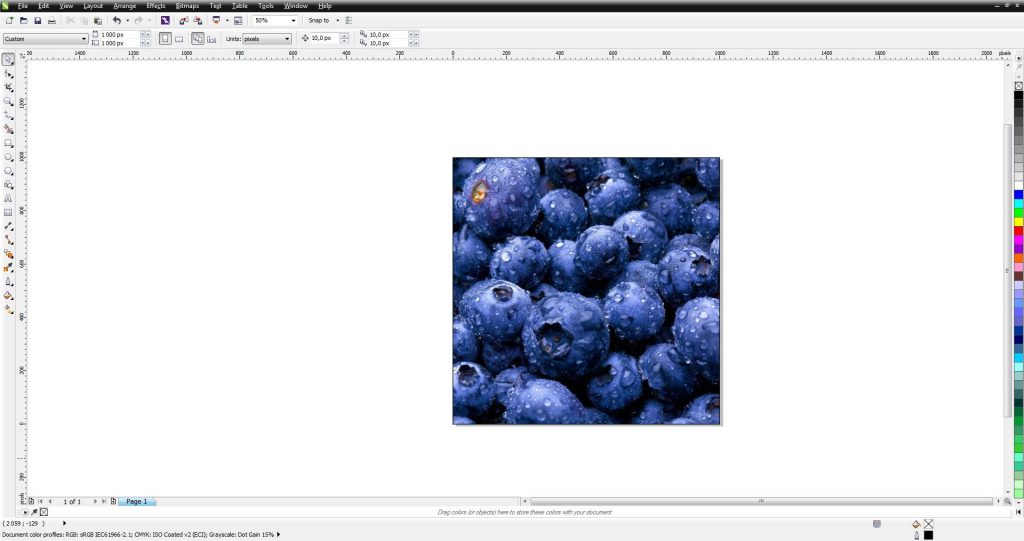
Izkazalo se je takšen rezultat
Rezanje dela slike
Če imate nalogo ne samo, da sliko rezate v dolžini ali širini, ampak tudi za odstranitev dela samega risbe, potem priporočamo, da se seznanite z drugo skrivnostjo, ki vam omogoča, da ugotovite, kako rezati predmet v jedru.
Če imate sliko, v kateri morate razrezati določen element, sestavite geometrijski analog z orodji z orodji.
Zdaj ustvarjeni geometrijski objekt nalaga sliko, ki se ureja. Zdaj poudarite samo sliko hkrati in ustvarjen geometrijski objekt. Po takšnih dejanjih boste ugotovili, da so se na plošči pojavili dodatni funkcionalni gumbi, katerih namen je združiti, izključiti, preseči in poenostaviti predmete.
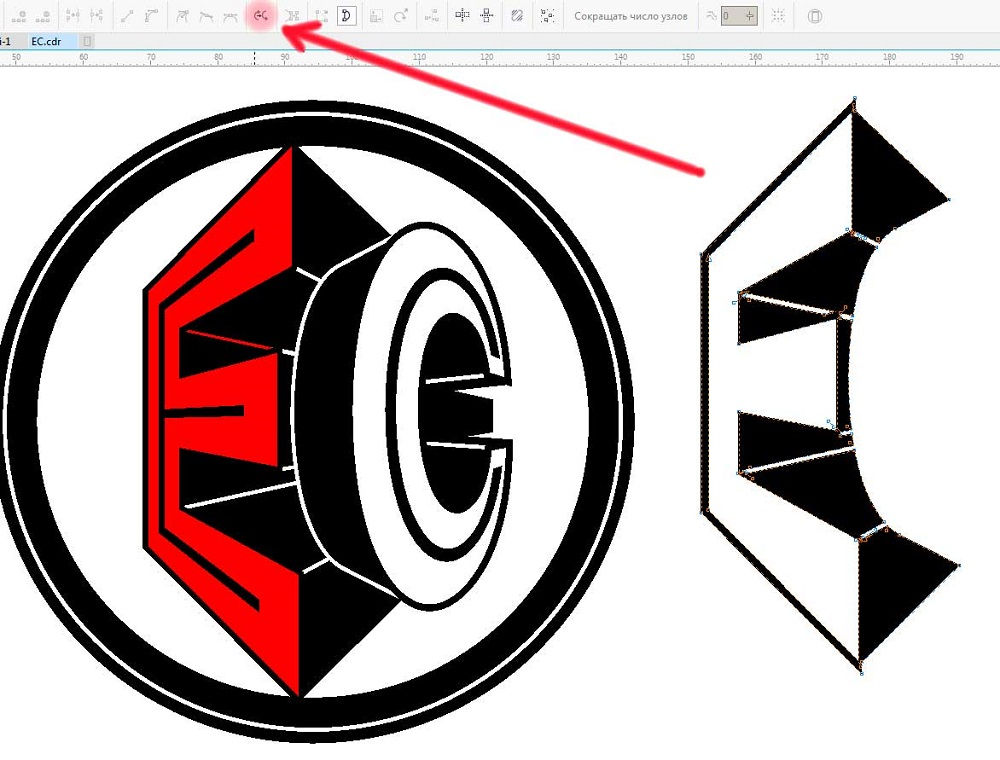
Za pravilno obrezovanje morate istočasno izbrati sliko in ustvarjeni geometrijski objekt
Če želite razumeti, kako rezati predmet, ki je na voljo na drugi risbi, samo kliknite gumb »Izključi«. Grafični urejevalnik bo takoj prekinil del, ki je bil uveden glavni risbi.

Z gumbom »izključi« bo grafični urejevalnik sam razrezal želene predmete
Če morate narediti bolj zapleteno obrezovanje, potem lahko uporabite funkcionalni ključ "križišče". V tem primeru boste dobili edinstveno obrezovanje ob konturi kombiniranih presledkov dveh risb.
V nekaterih primerih bo morda treba izrezati predmet in ga uporabiti za ustvarjanje druge fotografije, slike s spremembo v ozadju.
Ugotovite, kako rezati sliko v jedru, da premaknete samo en izrezan predmet na drugo sliko, je tudi enostavno.
Prej boste morali skrbno razlikovati, razen naglice, želenega predmeta z orodjem "Bezie". Potem morate znova ustvariti pravokotnik, kliknite na obkrožen predmet, pritrdite tipko Shift in nato tudi kliknite pravokotnik. Na ta način boste lahko izpostavili ta dva predmeta, še vedno kliknete gumb "Cut". Ponovno izberite kvadrat s pritrdilnim objektom, pritrdite tipko Shift, znova izberite predmet in ponovno pritiskajte gumb "Cut". Po tem lahko vidite, da ste določen predmet uspešno odrezali in postavili na nov prostor. Zdaj vam lahko ustvarite novo ozadje, ki je sprejemljivo za vas in dobite novo zanimivo sliko, ki ustreza zahtevam naloge, ki je bila postavljena, preden prej prej.
Rezultati
Torej, postopek obrezovanja spremljajo nekatera pravila, ko smo preučevali, katera in ko se naučite zaporedja dejanja, lahko ustvarite zanimive slike, odstranite nepotrebne predmete in s tem povečate celotno estetiko fotografij.

